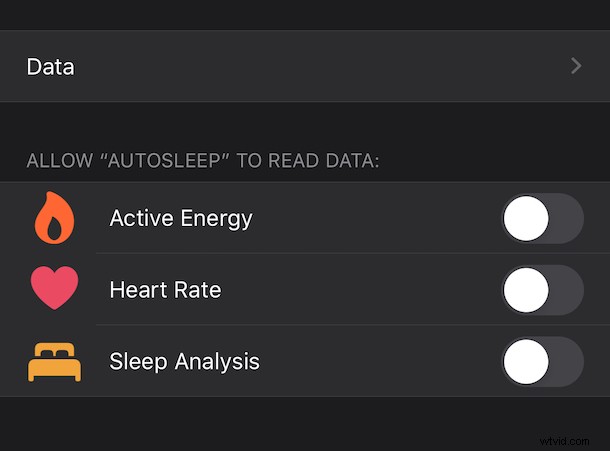
Čím více senzorů a gadgetů nosíme, tím více o nás naše telefony a hodinky ví, a pokud používáte některé z různých aplikací pro zdraví a fitness trackery, zjistíte, že lze shromažďovat i osobní zdravotní údaje. Možná vás překvapí, kolik dat váš iPhone a Apple Watch dokážou shromáždit a shromáždit, a i když může být opravdu užitečné mít přístup k těmto údajům o zdraví, možná nebudete chtít, aby některé jiné aplikace měly přístup ke všem nebo některým z nich. to. Naštěstí to Apple ví a poskytuje jednoduchý způsob, jak zajistit, aby informace o vašem zdraví mohly vidět pouze aplikace, kterým udělíte oprávnění.
Podobně jako vaše údaje o poloze, Apple uchovává všechna vaše zdravotní data pod zámkem, tentokrát v aplikaci Zdraví. Zde můžete udělovat a odebírat přístup ke svým zdravotním údajům pro jednotlivé aplikace a dokonce se můžete rozhodnout, ke kterým typům zdravotních údajů bude také možné přistupovat.
Apple velmi usnadňuje změnu zdravotních oprávnění aplikace. Ale jako všechno ostatní je to snadné, jen když víte, jak na to. Takže jsme tady a přinášíme znalosti. V tomto tutoriálu vám ukážeme, jak určit, které aplikace mají přístup k vašim datům Zdraví na iPhone.
Jak řídit přístup k zdravotním datům pro aplikace na iPhone
Předpokládáme, že máte alespoň jednu aplikaci nebo funkci, která vaším jménem sleduje zdravotní údaje, ať už jde o sledování kondice pomocí počítadla kroků, monitor srdečního tepu na Apple Watch, krokoměr, aplikaci pro sledování kalorií, aplikaci pro spánek nebo něco podobného. Pokud ano, zde je návod, jak určit, které aplikace mají přístup k těmto údajům o zdraví:
- Chcete-li začít, otevřete na svém iPhonu aplikaci Zdraví.
- Klepněte na ikonu svého profilu v pravém horním rohu obrazovky.
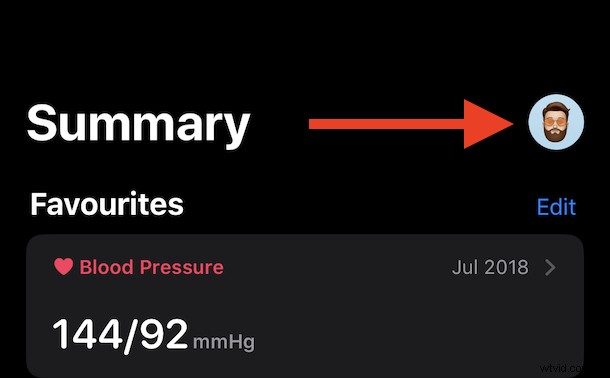
- Klepněte na „Aplikace“.
- Na další obrazovce se zobrazí všechny aplikace nainstalované ve vašem zařízení, které by mohly mít přístup k vašim zdravotním údajům. Můžete do jednoho klepnout a vrtat do něj.
- Nyní zbývá pouze vybrat, ke kterým datům chcete – a ke kterým – nechcete – mít aplikace přístup. Klepnutím na „Vypnout všechny kategorie“ zcela odeberete přístup aplikace k vašim zdravotním údajům.
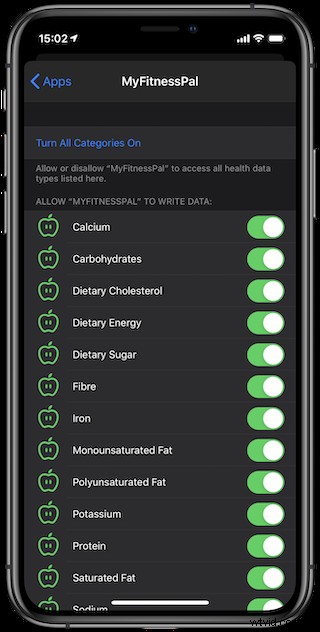
Pokud změníte názor a chcete aplikaci obnovit, jednoduše proces změňte a znovu povolte aplikacím přístup k těmto zdravotním údajům.
Nad svými údaji o zdraví a nad tím, jaké aplikace k nim mohou přistupovat, máte tolik kontroly, kolik chcete, takže pokud máte na svém iPhonu hodně citlivých zdravotních údajů a nosíte Apple Watch, možná budete chtít zkontrolovat seznam aplikací. a přemýšlejte o tom, co vám vyhovuje sdílet a s jakými aplikacemi.
Pamatujte – i když jste zakázali přístup ke svým zdravotním údajům, jsou stále uloženy ve vašem zařízení. Pokud však chcete, můžete smazat zdravotní data, čímž je zcela odstraníte z iPhone. Pokud se rozhodnete smazat svá zdravotní data, zvažte jejich zálohování tím, že je nejprve exportujete, pro případ, že byste si to rozmysleli.
Aplikace Zdraví nejen ukládá vaše zdravotní údaje a nabízí přehled o vašem zdraví, ale může také obsahovat vaše nouzové lékařské ID. To by mohlo být doslova záchranou, takže pokud jste to ještě neudělali, nezapomeňte to nastavit, když jste v aplikaci.
Máte pod kontrolou, které aplikace mají přístup k vašim údajům o zdraví? Našli jste nějaké překvapení, když jste to sami zjišťovali? Dejte nám vědět své zkušenosti se správou přístupu ke zdravotním datům v komentářích.
